調試使開發人員能夠看到代碼是如何逐步工作的,變量值是如何變化的,對象是如何創建和銷毀的,等等。
首次執行站點時,Visual Studio將顯示一個提示,詢問是否應啓用該站點進行調試:
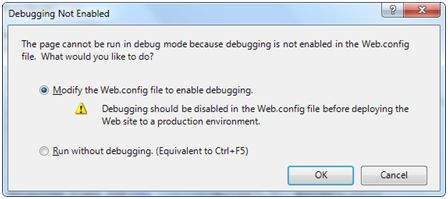
啓用調試時,web.config中顯示以下代碼行:
<system.web>
<compilation debug="true">
<assemblies>
..............
</assemblies>
</compilation>
</system.web>
「調試」工具欄提供了所有可用於調試的工具:

Breakpoints
斷點指定運行特定代碼行的運行時,然後停止執行,以便可以檢查代碼並執行各種調試作業,如更改變量值、單步執行代碼、移入/移出函數和方法等。
若要設置斷點,請右鍵單擊代碼並選擇「插入斷點」。左邊空白處出現一個紅點,代碼行突出顯示,如圖所示:

接下來執行代碼時,可以觀察其行爲。
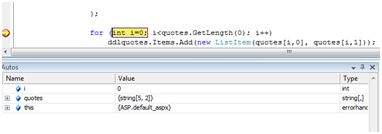
在這個階段,您可以單步執行代碼,觀察執行流並檢查變量、屬性、對象等的值。
您可以從右鍵單擊斷點標誌符號獲得的「屬性」菜單中修改斷點的屬性:
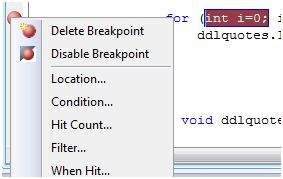
「位置」對話框顯示文件的位置、行號和選定代碼的字符號。「條件」菜單項允許您輸入一個有效表達式,當程序執行到達斷點時計算該表達式:
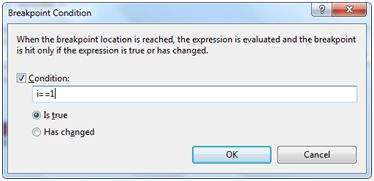
點擊計數菜單項顯示一個對話框,顯示斷點執行的次數。
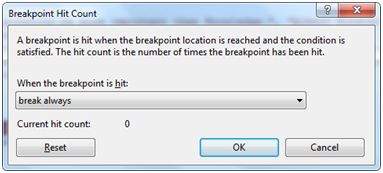
單擊下拉列表中顯示的任何選項將打開一個編輯欄位,在其中輸入目標命中計數。這對於分析代碼中的循環結構特別有用。
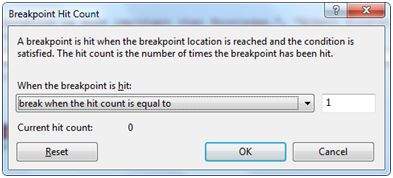
「篩選器」菜單項允許設置篩選器,以指定斷點將有效的計算機、進程、線程或任何組合。
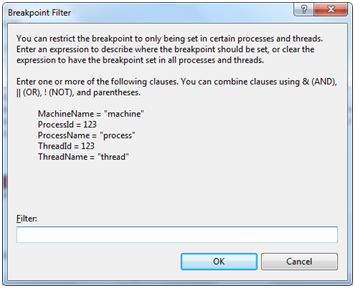
點擊時菜單項允許您指定點擊斷點時要執行的操作。
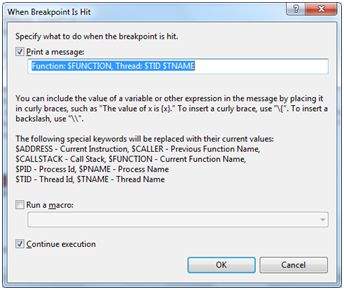
The Debug Windows
Visual Studio提供了以下調試窗口,每個窗口都顯示一些程序信息。下表列出了窗口: